我们在电脑中经常会打开各种文件来进行查看或操作,然而有些文件打开是需要管理员权限才可以的,可是有很多 win11系统 用户并不知道如何用管理权限打开文件,如果你也有需要的话
我们在电脑中经常会打开各种文件来进行查看或操作,然而有些文件打开是需要管理员权限才可以的,可是有很多win11系统用户并不知道如何用管理权限打开文件,如果你也有需要的话,不妨就紧跟着笔者一起来学习一下windows11管理员权限打开文件的步骤吧。
方法一、
1、首先,进入用户帐户,操作顺序为:控制面板->用户帐户,点击更改帐户类型。
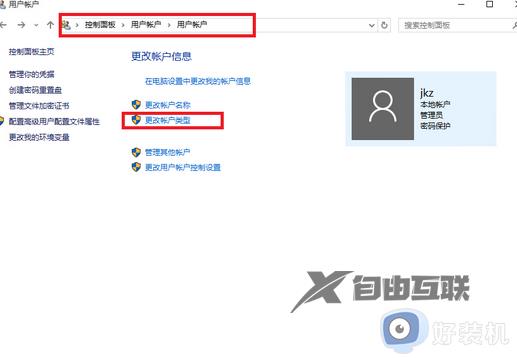
2、选择管理员->更改帐户类型(我的电脑帐户已经是管理员了,所以不进行此配置)。
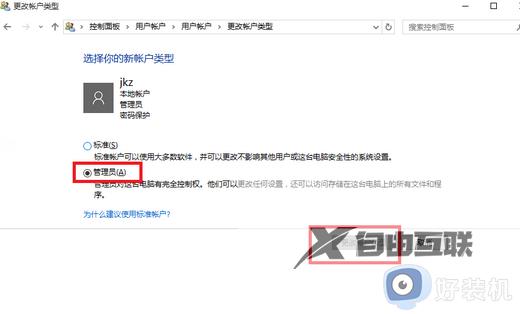
方法二、
直接输入命令secpol.msc,点击确定即可,如图所示,按照图二进行设置。
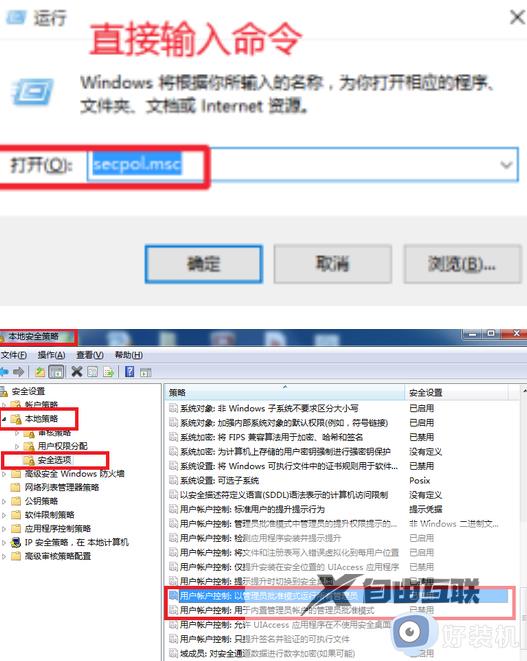
将用户帐户控制:以管理员批准模式运行所有管理员和用户帐户控制:用户内置管理员帐户的管理员批准模式改为禁用。
关于win11用管理员权限打开文件的详细方法就给大家介绍到这里了,有需要的用户们可以参考上述方法步骤来进行操作就可以了。
